Tìm kiếm theo hai điều kiện trong Excel
Tôi sẽ giới thiệu với các bạn một hàm tự tạo để làm việc này.
Trước tiên, bạn vào menu ToolsMacroVisual Basic Editor (Alt + F11). Tại cửa sổ Microsoft Visual Basic, vào menu InsertModule và nhập đoạn mã sau vào module vừa tạo.
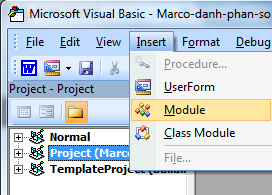
Function FindTwoCondition(Table As Range, Val1 As Variant, _
Val1Occrnce As Integer, Val2 As Variant, Val2Col As Integer, ResultCol As Integer)
‘Tabel la bang du lieu
‘Val1 Dieu kien thu nhat
‘Val1Occrnce gia tri thu n cua dieu kien trong cot
‘Val2 dieu kien thu hai
‘Val2Col cot thu n cua dieu kien thu 2
‘ResultCol cot thu n can tim
Dim i As Integer, iCount As Integer
Dim rCol As Range
For i = 1 To Table.Rows.Count
If Table.Cells(i, 1) = Val1 And _
Table.Cells(i, Val2Col) = Val2 Then
iCount = iCount + 1
End If
If iCount = Val1Occrnce Then
FindTwoCondition = Table.Cells(i, ResultCol)
Exit For
End If
Next i
End Function
Sau khi đã nhập xong đoạn mã trên, bạn quay trở lại màn hình làm việc Excel bằng cách ấn Alt+Q. Bây giờ ta có thể sử dụng hàm vừa tạo như những hàm mà Excel đã hỗ trợ. Ví dụ tôi cần tìm Điểm Toán của người có tên là “Sơn” và có giới tính là “Nữ”.
Trước tiên tôi lập bảng điều kiện như hình 2, tại ô I6 tôi nhập công thức sau:
=FindTwoCondition($B$4:$F$13,I4,1,I5,3,4)
Trong đó:
– $B$4:$F$13: Vùng dữ liệu
– I4: Tên cần tìm
– 1: Tìm tên Sơn đầu tiên
– I5: Giới tính cần tìm
– 3: Số thứ tự của cột Giới tính trong vùng dữ liệu
– 4: Số thứ tự của cột Điểm Toán trong vùng dữ liệu
Kết quả sẽ trả về là 7. Chú ý ở đây hàm không phân biệt chữ thường chữ hoa.
Tin học văn phòng

